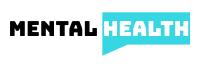3 дигиталне вештине које олакшавају учење (и живот) студентима са АДХД -ом
Ваша деца су дигитални домороци. Да нису били звиждуци на Зоом -у, Гоогле диску и СееСав -у пре учења на даљину, сигурно би вас сада могли подучавати. Али знати како се кретати дигиталним алатима и платформама - за довршавање лекција, задатака, тестова и још много тога - није исто што и знати како их искористити у потпуности. Чињеница је да многи студенти - са и без АДХД -а - не успевају да искористе све доступне дигиталне функције и контроле како би им помогли да постигну боље школска организација и продуктивност.
Од хаковања е -поште до најбољих пракси за дигитално архивирање, ево тајни које ваши студенти морају знати да би извукли максимум из свакодневице дигитални алати.
Дигиталне вештине и хакови који повећавају продуктивност
1. Како организовати дигиталне датотеке
Дигитална организација је критична - и најбоље је започети почетком школске године. Следећи кораци могу изгледати очигледни, али експлицитна упутства помажу ученицима да замисле како најбоље могу управљати гомилама дигиталних датотека које стварају и примају у датој школској години.
- Направите један фолдер за школску годину. Замислите ову фасциклу као виртуелну фасциклу која садржи материјале из свих тема.
- Направите подмапе за сваки предмет. Додајте школску годину у називе фасцикли предметне области.
- Немојте се „превише организовати“. Избегавајте стварање више од два слоја у структурама датотека, али размислите о јединственом протоколу именовања датотека које ће их олакшати проналажење.
Млади ученици треба да користе упоредив систем са једним повезом за школу, са фасциклама за сваки предмет за организовање папирног материјала. Слично постављање помоћи ће ученицима да неприметније пређу на дигитално архивирање и организовање.
2. Како да Процес Емаил
Е -пошта је свеприсутна - што делимично објашњава зашто је толико ученика претрпано пријемно сандуче са стотинама, понекад и хиљадама порука. Резултујућа преоптерећеност такође објашњава зашто толико ученика на крају занемарује своје пријемне сандучиће.
[Преузмите ово бесплатно преузимање: 10 решења за неорганизованост у школи]
Ученици треба да схвате да њихово пријемно сандуче за е -пошту није складишни простор. Морају да схвате разлику између провере е -поште и обраде е -поште, што може захтевати превођење порука у догађаје календара, архивирање и означавање е -порука, одговарање итд. Ученици могу активно управљати пријемним сандучићима пратећи ове кораке:
- Означите пријаву путем е -поште: Ако се ваш ученик тешко сећа где да се пријави за приступ е-пошти (често преко портала одређене школе), научите их како да обележите страницу за пријављивање и размислите о употреби менаџера лозинки да бисте сачували акредитиве за пријаву и чак олакшали процес пријављивања даље.
- Подесите ознаке које одговарају дигиталним датотекама: Већина платформи за е -пошту омогућава корисницима да креирају ознаке и додељују их е -пошти. Студенти треба да ускладе ове ознаке са академским фасциклама (тј. Предметима) у свом виртуелном регистратору.
-
Л.А.Т.Т.Е.С: Овај згодан акроним помоћи ће ученицима да се сете како да обрађују е -пошту. За дату е -поруку ученици треба да примене једну од ових шест опција.
- Етикета
- Архивирајте, а не избришите у случају да је ставка потребна у будућности
- Двоминутно правило-ако се е-пошта може решити за мање од два минута, побрините се за то сада. Ако не, претворите га у ...
- Задатак или
- Догађај или
- Одложите ако нисте сигурни како да решите ставку, али желите да је задржите на радару (одложите неколико дана или неколико недеља, у зависности од ставке)
3. Како поставити дигиталну контролну таблу
Дигитална контролна табла је у суштини календар који је стратешки уређен тако да приказује све понављајуће догађаји, часови, алати и други важни предмети који су ученицима потребни за школу на једној локацији која је лако доступна.
Не постоје два ученика који ће имати исту дигиталну контролну таблу, али она треба да приказује догађаје, састанке и алате са којима се ваш ученик често сусреће. Слика дигиталне контролне табле испод (недељни приказ), на пример, приказује:
- Распореди часова (означени плавом бојом)
- Брзе везе до често приступаних алата/софтвера/ставки, као што су Дропбок, школска политика оцењивања, контакт информације школског саветника и друге ставке (означене љубичастом бојом).
- Непонављајући догађај (означен жутом бојом)
[Прочитајте: Апликације и проширења која побољшавају продуктивност и учење]
Ученици могу кликнути на сваку од ових ставки како би открили релевантне информације и везе. (На пример, за ставку контакта саветника у огледној дигиталној контролној табли, студент би кликнуо да види саветникове сате о доступности и контакт информације.)
Најбоље је поставити дигиталну контролну таблу почетком школске године. Биће потребно неко време и подешавање да бисте добили екран који ради за вашег ученика, али труд ће се исплатити. За студенте са АДХД, посебно, визуелни приказ и све-у-једном локација ће им помоћи остати организован и избегавајте преоптерећење.
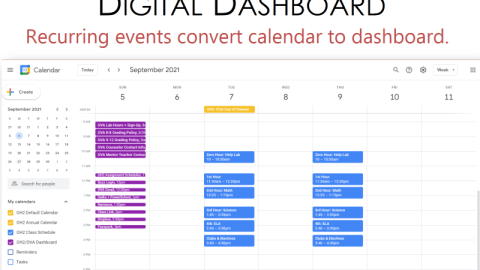
Дигиталне вештине за студенте са АДХД -ом: следећи кораци
- Бесплатно скидање: 9 Наставне стратегије за АДХД учење с препрекама
- Читати: Тајне организованог ученика
- Читати: Једноставне, поједностављене стратегије учења и организације школе
Садржај за овај чланак изведен је са вебинара стручњака АДДитуде „Заборавила сам домаћи задатак... Опет!“ Учвршћивање извршних функција за решавање школске дезорганизације [Видео Реплаи & Подцаст #368] са Сузан Кругер, мр, која је емитована уживо 18. августа 2021. године.
ДОДАТАК ПОДРШКЕ
Хвала вам што сте прочитали АДДитуде. Да бисмо подржали нашу мисију пружања АДХД образовања и подршке, молимо вас да се претплатите. Ваше читалаштво и подршка помажу нам да учинимо наш садржај доступним. Хвала вам.
- Фејсбук
- Твиттер
- инстаграм
- Пинтерест